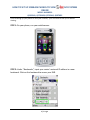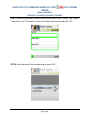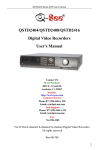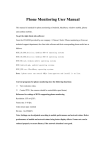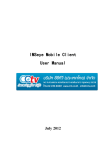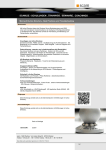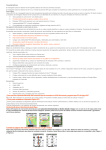Download Q-See QSD2304L Remote Monitoring Guide
Transcript
HOW TO SET UP SYMBAIN PHONES TO VIEW ONLINE DVR SYSTEMS MODEL NUMBERS: QSD2316L, QSTD2408, QSTD2416, QSDT8DP Prior to setting up your phone to view your cameras, your DVR must be set up for remote viewing. STEP 1: On your phone, run your web browser. STEP 2: Under “Bookmarks”, input your router’s external IP address in a new bookmark. Click on this bookmark to access your DVR. 1|Page HOW TO SET UP SYMBAIN PHONES TO VIEW ONLINE DVR SYSTEMS MODEL NUMBERS: QSD2316L, QSTD2408, QSTD2416, QSDT8DP STEP 3: A welcome screen will appear; click on the “install package” link. STEP 4: Click “Yes”. 2|Page HOW TO SET UP SYMBAIN PHONES TO VIEW ONLINE MODEL NUMBERS: QSD2316L, QSTD2408, QSTD2416, QSDT8DP STEP 5: On the System Menu screen, open the SCam icon. STEP 6: Click on “Options”. 3|Page DVR SYSTEMS HOW TO SET UP SYMBAIN PHONES TO VIEW ONLINE DVR SYSTEMS MODEL NUMBERS: QSD2316L, QSTD2408, QSTD2416, QSDT8DP STEP 7: Enter the external IP address from your router in the “Server” line. Under “Username” and “Password”, enter in the login information and click “OK”. STEP 8: Your phone will start connecting to your DVR. 4|Page HOW TO SET UP SYMBAIN PHONES TO VIEW ONLINE DVR SYSTEMS MODEL NUMBERS: QSD2316L, QSTD2408, QSTD2416, QSDT8DP STEP 9: Your phone will display one camera channel at a time. If you wish to change cameras, click on “Options” and go to “Camera Options”. 5|Page